如何自己重装系统win10正版系统
Win 10 2004 版本起新增的“云重装”功能,让重装系统不再需要U盘,而是直接在云端下载并重新安装Win 10。依次进入【开始】【设置】【更新和安全】【恢复】,点击“重置此电脑”下方的【开始】。按需选择【保留我的文件】或【删除所有内容】后,就可以选择【云下载】了。注意:云下载可能会消耗4GB以上数据流量,请确认自己的网络环境。接下来,可以选择是否“还原这台电脑附带的应用和设置“,以及是否”下载并重新安装Windows“。如果全部选择【否】,将“从此设备重新安装Windows”、并且“删除电脑制造商安装的应用”(相当于Win 10 2004之前版本中的 “重置”)。而如果系统异常或用于重置的文件损坏,上述的普通“重置”将无法完成。此时,通过新增的【云下载】功能(“下载并重新安装Windows”选择【是】)就可以联网自动下载Win 10并重新安装了。在重装之前,需要再次确认设置无误。然后开始下载并重装。如果系统已经损坏且无法进入,也仍然可以通过进入Win RE(Windows恢复环境)中选择“云下载”来重装。进入Win RE的2种方式:在系统中按住【shift】,同时点击【开始】【电源】【重启】;强制关机三次(部分机台需要直接断开电源),待再次开机自动进入Win RE。进入Win RE后,依次选择【疑难解答】【重置此电脑】,按需选择【保留我的文件】或【删除所有内容】后,就可以选择【云下载】了。
可以使用一键在线重装系统:1、下载并打开小白三步装机版软件,默认会推荐我们安装 Windows 10,点击立即重装。提醒,重装建议退出安全软件。2、接下来软件直接就下载系统,下载完成后会自动帮助我们部署当前下载的系统。3、部署完成后会提示我们重启电脑,选择立即重启。4、重启后选择 XiaoBai PE-MSDN Online Install Mode,然后按回车进入 Windows PE 系统。5、在 PE 系统中,软件会自动帮助我们重装,重装完后直接重启电脑。6、选择 Windows 10 系统进入,进入系统之后重装系统就完成了。
自己是可以给电脑安装win10系统的。 1.到msdn下载官方完整系统安装包。2.使用软碟通软件,把系统安装包刻录到U盘,制作好系统安装U盘。3.使用系统U盘安装盘启动电脑,就进入系统安装界面了。 4.按照屏幕提示操作,就可以完成系统的安装了。
把安装光盘放入光驱,进BIOS将光驱设为第一启动,开机即可进入安装了。
Win10重装系统教程,详细不罗嗦,简单无废话
可以使用一键在线重装系统:1、下载并打开小白三步装机版软件,默认会推荐我们安装 Windows 10,点击立即重装。提醒,重装建议退出安全软件。2、接下来软件直接就下载系统,下载完成后会自动帮助我们部署当前下载的系统。3、部署完成后会提示我们重启电脑,选择立即重启。4、重启后选择 XiaoBai PE-MSDN Online Install Mode,然后按回车进入 Windows PE 系统。5、在 PE 系统中,软件会自动帮助我们重装,重装完后直接重启电脑。6、选择 Windows 10 系统进入,进入系统之后重装系统就完成了。
自己是可以给电脑安装win10系统的。 1.到msdn下载官方完整系统安装包。2.使用软碟通软件,把系统安装包刻录到U盘,制作好系统安装U盘。3.使用系统U盘安装盘启动电脑,就进入系统安装界面了。 4.按照屏幕提示操作,就可以完成系统的安装了。
把安装光盘放入光驱,进BIOS将光驱设为第一启动,开机即可进入安装了。
Win10重装系统教程,详细不罗嗦,简单无废话
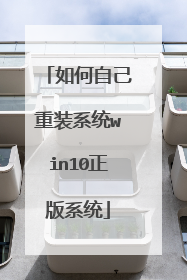
u盘安装原版win10系统教程
win10系统安装教程u盘步骤如下:1、制作好wepe启动盘之后,将win10系统iso镜像直接复制到U盘,微pe启动盘支持大于4G镜像;2、在需要装win10的电脑上插入pe启动盘,重启后不停按F12或F11或Esc等启动快捷键,调出启动菜单对话框,选择识别到的U盘选项,一般是U盘名称或者带有USB字样的,比如SanDisk,如果要uefi模式下安装,选择带UEFI模式的项,按回车键进入;3、选择windows pe分辨率,默认选择第1个,也可以选择第2个指定分辨率,按回车;4、进入到pe之后,要在uefi下安装win10系统,硬盘需要GPT分区表,如果之前已经是预装win10机型,直接执行第7步,如果需要全盘重新分区,则双击桌面上的分区助手(无损),选择磁盘1,点击快速分区,如果你是多个硬盘,要选对,不要误删;5、设置分区数目、分区大小以及分区类型,卷标为系统的系统盘建议大于50G,由于选择了UEFI启动,磁盘类型要选择GPT,分区对齐到是4k对齐,2048扇区就行,也可以4096扇区,确认无误后点击开始执行;6、分区过程很快,分区完成后,GPT分区会有两个没有盘符的ESP和MSR,这两个分区别去动,只需要看你分出的C、D盘等,如果盘符被占用,选择已经占用C盘的那个盘,左侧选择更改盘符,以此类推,不改也是可以的,可以根据卷标系统来判断系统盘的位置;7、接着打开此电脑—微PE工具箱,右键win10系统iso镜像,选择装载,如果没有装载,右键、打开方式、源管理器;8、双击双击安装系统.exe,运行安装工具,选择还原分区,GHO WIM ISO映像路径会自动提取到win10.gho,接着选择安装位置,一般是C盘,或者根据卷标或总大小来判断,选择之后,点击确定;9、如果弹出提示框,不用管,点击是继续;10、弹出对话框,选择完成后重启以及引导修复,点击是;11、转到界面后,执行win10系统安装部署到C盘的过程,需要等待一段时间;12、操作完成后,10秒后会自动重启计算机;13、重启过程拔出U盘,之后进入到正在安装的界面,执行win10系统组件安装、驱动安装以及激活操作;14、再次重启进入系统自动配置过程,也需要等待一段时间;15、最后启动进入win10系统桌面,win10u盘安装过程完成。
你好,用U盘安装的WIN10系统都不是原版的,原版的只能通过WIN10系统光盘安装。准备一个U盘,去系统之家下载云净装机大师,做一个电脑启动U盘,再在系统之家里下载一个WIN10系统到做好的启动U盘里,把U盘插入电脑USB接口,电脑启动时按快捷键F1—F12之间,不同的电脑,快捷键不一样,进入BIOS设置选择到U盘启动,按F10保存重启,然后进入PE模式,有快捷装系统,根据提示安装就可以,如果不会,系统之家有教程,比较简单。希望本次回答可以帮助你!
网上一大堆自己找找
详细教你用U盘安装正版win10系统,操作简单还免费
你好,用U盘安装的WIN10系统都不是原版的,原版的只能通过WIN10系统光盘安装。准备一个U盘,去系统之家下载云净装机大师,做一个电脑启动U盘,再在系统之家里下载一个WIN10系统到做好的启动U盘里,把U盘插入电脑USB接口,电脑启动时按快捷键F1—F12之间,不同的电脑,快捷键不一样,进入BIOS设置选择到U盘启动,按F10保存重启,然后进入PE模式,有快捷装系统,根据提示安装就可以,如果不会,系统之家有教程,比较简单。希望本次回答可以帮助你!
网上一大堆自己找找
详细教你用U盘安装正版win10系统,操作简单还免费

下载的系统怎么安装 具体方法教程
1、首先打开安装包,弹出对话框,执行系统iso镜像文件解压过程,需要等待几分钟。 2、解压之后,打开安装目录,找到【安装系统.exe】可执行程序。 3、双击【安装系统.exe】打开这个安装界面,选择【还原系统】,映像文件路径选择gho文件,勾选要安装的位置C盘,如果不是显示C盘,要根据卷标或容量来判断C盘,再勾选【执行完成后重启】,最后点击【执行】即可。

电脑都自带正版系统如何重装系统
华硕笔记本开机按F2进入BIOS,Security-Secure Boot Control设为Disabled,Boot-CSM Support设为Enabled,(没有CSM选项的机型仅支持UEFI启动)按F10 保存,插入系统安装U盘,重启按ESC选择启动项 。开始引导镜像了:1、选择语言、键盘等设置后选择:“下一步”:2、点击“现在安装”:3、安装程序正在启动:4、在验证密钥的阶段,有密钥就直接输入,也可以暂时选择跳过:5、同意许可条款:6、选择“自定义”:7、接下来进行分区 ,{Windows7需要点选"驱动器选项(高级)}8、点击新建分配您C盘的大小,这里1GB=1024M,看您的需要来分配大小。9、如果需要分配C盘为100GB,则为100x1024=102400,为了防止变成99.9GB,可以在102400基础上多加5-10MB,这里我们直接把127GB的硬盘分为一个分区,点击新建后点击应用:10、Windows会自动创建一个引导文区,这里选择确定:11、创建C盘后,其中系统保留盘会自动生成,不用管它,做完系统后会自动隐藏此分区。接下来选择C系统安装的路径(C盘),点击下一步:*如果自己分了很多区的话,千万不要选错安装路径哦。12、正在复制文件和准备文件,接下来的一大部分阶段都是自动完成的:13下图四个步骤都是自动完成的,接下来会自动重启:14、10秒倒计时后,Windows将会自动重启,这个时候可以将U盘拔掉(防止U盘为第一启动项,又从U盘启动),也可以选择立即重启。15、重启后Windows依然是自动加载进程的,期间会重启数次,正在准备设置:16、准备就绪后会重启,又到了验证产品密钥的阶段了,有密钥就直接输入,也可以暂时选择以后再说(左下角):17、快速上手的界面,选择使用快速设置即可。18、稍等片刻,激动人心的时刻就要来了。19、到这里系统差不多已经安装完了,接下来为这台电脑创建一个账户和密码,密码留空就是没有设置密码。Windows安装的部分到此结束
能够正常进入电脑系统的话直接本地在线安装就可以重装系统了,但前提是你要做好数据的备份,因为你的C盘和桌面的资料会被清空
能够正常进入电脑系统的话直接本地在线安装就可以重装系统了,但前提是你要做好数据的备份,因为你的C盘和桌面的资料会被清空

正版windows10安装教程
《Windows10 20H2纯净版下载附系统安装激活教程》百度网盘资源免费下载:链接:https://pan.baidu.com/s/1Z44_4t4xTifVFefURvmu3A?pwd=zm5y 提取码:zm5yLinux Ubuntu 18.04是世界领先的开源操作系统。目前广泛应用于个人电脑、IoT/智能物联网、容器、服务器和云端上。Linux系统相信众多喜欢DIY的用户不会觉得陌生,这是一款开源的计算机系统,而我们的ubuntu(乌班图系统)就是一个基于其开发的操作系统。ubuntu拥有两种版本服务器版和桌面版,总得来说两者都是一样的,用户只要添加一点东西就是我们的桌面版,将这部分东西去掉就是服务器版。
1、将U盘插入电脑,打开小白一键重装系统软件,使用前关闭杀毒工具,等待小白检测环境完成后,点击制作系统,点击开始制作。2、选择我们想要的系统,这里可以选择win10系统,点击开始制作。3、弹出提示备份U盘资料,点击确定,等待系统下载完成,等待U盘启动盘制作成功后,拔出U盘即可。4、将U盘插入需要修复的电脑上,按下电源键开机,迅速敲击启动热键,弹出boot选择界面,选择USB选项,回车。5、通过方向键选择【01】PE进入pe系统6、点击安装下载的系统,选择我们想要的系统点击开始安装即可。7、等待系统安装完成后,拔出U盘,重启电脑等待进入桌面即可。
首先下载微软原版系统镜像!建议下载最新版本! 刻录“写入”光盘或者U盘、推荐写入U盘!完成后启动电脑,选择从U盘启动!U盘启动进入“安装界面”!按提示进行即可! 完成安装后、输入微软购买的“密钥”!激活后!正版系统完成!
1、将U盘插入电脑,打开小白一键重装系统软件,使用前关闭杀毒工具,等待小白检测环境完成后,点击制作系统,点击开始制作。2、选择我们想要的系统,这里可以选择win10系统,点击开始制作。3、弹出提示备份U盘资料,点击确定,等待系统下载完成,等待U盘启动盘制作成功后,拔出U盘即可。4、将U盘插入需要修复的电脑上,按下电源键开机,迅速敲击启动热键,弹出boot选择界面,选择USB选项,回车。5、通过方向键选择【01】PE进入pe系统6、点击安装下载的系统,选择我们想要的系统点击开始安装即可。7、等待系统安装完成后,拔出U盘,重启电脑等待进入桌面即可。
首先下载微软原版系统镜像!建议下载最新版本! 刻录“写入”光盘或者U盘、推荐写入U盘!完成后启动电脑,选择从U盘启动!U盘启动进入“安装界面”!按提示进行即可! 完成安装后、输入微软购买的“密钥”!激活后!正版系统完成!

